centos 踩坑集锦
定时任务
top 命令添加定时任务无效
我通过以下命令获取总进程数与僵尸进程数
vim procs.sh
procs_total=`/bin/top -n 1|grep Tasks|sed 's/,/\n/g'|grep total|awk '{ print $(NF-1) }'`
procs_zombie=`/bin/top -n 1|grep Tasks|sed 's/,/\n/g'|grep zombie|awk '{ print $(NF-1) }'`
echo $procs_total $procs_zombie > key.prom
手动执行没问题,加在crontab 定时任务中,就无效
因为:没有加-b参数,应该写成
/bin/top -b -n 1
-b 以批处理模式启动top,这对于将输出从top发送到其他程序或文件很有用。在此模式下,Top将不接受输入并在迭代之前运行使用`-n'命令行选项设置的限制或直到被杀死。
定时任务命令中不识别变量
定时任务这样添加无效:
* * * * * echo $(date +%Y%m%d) >> /var/log/testlog
不识别$()与 ,可尝试将命令写在文件file中,再在定时中source环境变量 bash file
通过/etc/crontab 添加定时
定时任务除了crontab -e的方式外,还可以通过直接编辑/etc/crontab添加
但是需要添加上执行用户,否则不生效。eg:
vim /etc/crontab
* * * * * root echo hello >> /tmp/hello
/etc/resolv.conf 总是重新恢复
此文件声明了此server用的DNS服务器,但在我修改之后它总是重新恢复,因为系统总是主动使用DHCP server传来的数据进行系统文件的修复。
解决方法:
在网卡配置添加,再重启网络服务
echo PEERDNS=no >> /etc/sysconfig/network-scripts/ifcfg-eno1677773
systemctl restart network
python
传文件
当你登上服务器 sudo su,但没有密码,用不了scp,lrzsz又麻烦,怎么传文件?用python
例如:我要传 192.168.2.1 /home/tom/log 文件到192.168.2.2
在192.168.2.1 :
cd /home/tom/
python -m SimpleHTTPServer 8099 #此端口随便开
在192.168.2.2 :
wget 192.168.2.1:8099/log
python2.7安装pip
python -V
wget https://pypi.python.org/packages/11/b6/abcb525026a4be042b486df43905d6893fb04f05aac21c32c638e939e447/pip-9.0.1.tar.gz#md5=35f01da33009719497f01a4ba69d
tar -xf pip-9.0.1.tar.gz
cd pip-9.0.1
python setup.py install
pip
rpm包网站
在这里总结两个rpm包的网站,方便日后寻找
http://rpm.pbone.net
http://rpmfind.net
axel并发下载
今天一个包下了一整天,没下下来,使用下载工具轻松解决
wget ftp://ftp.pbone.net/mirror/pkgs.repoforge.org/axel/axel-2.4-1.el6.rf.x86_64.rpm
rpm -ivh axel-2.4-1.el6.rf.x86_64.rpm
axel -n 10 https://s3-us-west-2.amazonaws.com/grafana-releases/release/grafana-4.4.3-1.x86_64.rpm #10个并发下载grafana包
awk
awk '{print $(NF-1)}' file 打印空格分隔的倒数第二行
vim
替换行首的空格
:%s/^ *// %为全篇选中
替换行末的空格
:%s/ *$//
将换行符替换为空格
:%s/\n/ /
将空格替换为换行
:% s/ /\r/g
vi/vim 外部代码粘贴行首缩进问题
在vi/vim 外部代码粘贴经常出现每行行首缩进,格式改变问题
在拷贝前输入: set paste #只是单纯粘贴,行首不会自动缩进
拷贝完成后输入: set nopaste #关闭paste
sed
去除行首空格与tab
sed -i 's/[1]*//g' file
sed中如果引用了变量,需要用双引号变量才会生效
sed -n "/$domain/,/server_name/p" file
打印指定字符下的行
eg:
aaa
1
1
aaa
2
2
2
sed -n '/aaa/ {n;p}' file
rsync
rsync同步过来的日志是655,普通用户不能读
在rsync服务端配置文件 /etc/rsync.conf 中加上如下配置:
incoming chmod = Du=rwx,Dog=rx,Fu=rw,Fgo=r
D --- 目录
F --- 文件
u --- user
o --- other
g --- group
rsync --delete删除问题
[hosta]# cat /tmp
aaa
[hostb]# cat /tmp/test
test1
[hosta]的rsync配置
[tmpa]
path=/tmp
同步b的/tmp/test到a的命令:
rsync -avz /tmp/test rsync://root@hosta:port/tmpa/ --delete
面临问题:
仅同步了test目录到hosta,未删除hosta下的多余文件 aaa
原因:以上rsync命令相当于,所以只会删除hosta下多余的文件。
rsync -avz /tmp/test/ rsync://root@hosta:port/tmpa/test/ --delete
rsync 同步时添加密码认证
需求:主机b(1.1.1.2)同步代码到主机a(1.1.1.1)的 /tmp/test/ 目录时需要密码验证
主机a:
[root@xx]# vim /etc/rsyncd.conf
secrets file = /etc/rsyncd.secrets
read only = no
list = yes
uid = root
gid = wheel
port = 5700
hosts allow = 1.1.1.2
max connections = 10
log file = /var/log/rsyncd.log
pid file = /var/run/rsyncd.pid
lock file = /var/run/rsync.lock
[ngxconf]
path = /usr/local/nginx/conf
[tmp_dir]
auth users = root #添加此处两行
secrets file = /etc/tmp.secrets
path = /tmp/test
创建secrets file
echo root:passwdtest >>/etc/tmp.secrets
chmod 400 /etc/tmp.secrets
主机b:
echo passwdtest >>rsync.secrets
rsync -avz test/ rsync://root@1.1.1.1:5700/tmp_dir/ --password-file=rsync.secrets
rsync同步后文件指定权限
需求:主机b(1.1.1.2)同步代码到主机a(1.1.1.1)的 /tmp/test/ 目录的文件需要指定owner和权限
[tmp_dir]
auth users = root
secrets file = /etc/tmp.secrets
uid = nobody #添加此处三行
gid = nobody
incoming chmod = D755,F755
path = /tmp/test
yum
当我安装docker的时候,报错:
yum -y install docker
http://centos.mirrors.ucloud.cn/centos/7/os/x86_64/repodata/repomd.xml: [Errno 14] curl#7 - "Failed connect to centos.mirrors.ucloud.cn:80; Operation now in progress"
不能连接centos.mirrors.ucloud.cn,换个yum源试试
cd /etc/yum.repos.d/
grep -r centos.mirrors.ucloud.cn
CentOS-Base.repo......
epel.repo......
mv CentOS-Base.repo CentOS-Base.repo.bak
mv epel.repo epel.repo.bak
wget http://mirrors.aliyun.com/repo/Centos-7.repo
wget http://mirrors.aliyun.com/repo/epel-7.repo
yum -y install docker
docker官方镜像版本查询
网址:https://hub.docker.com/r/library/
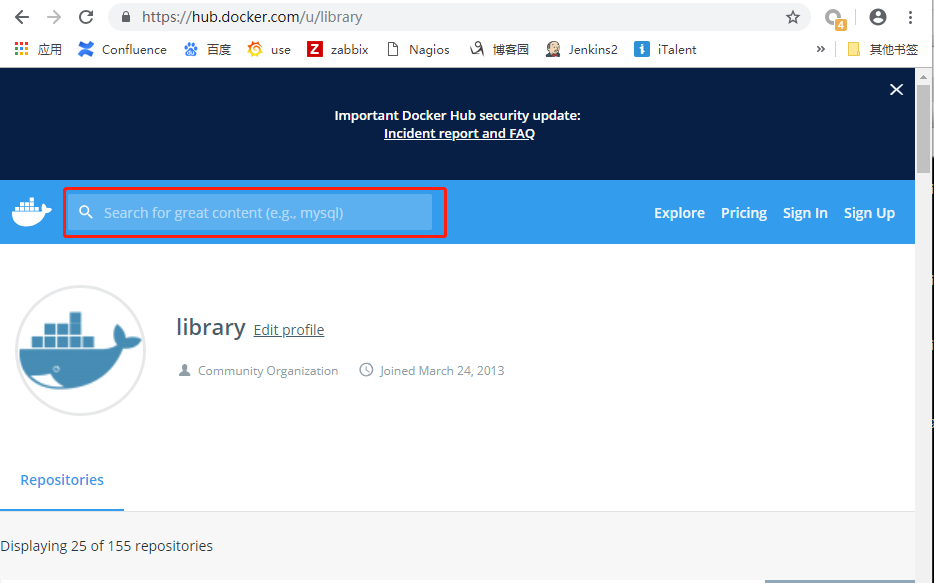
mkdir 高级用法
mkdir /data/ceph/{etc,lib,logs} -p
常见报错
shell-init: error retrieving current directory: getcwd: cannot access parent directories: No such file or directory
在某个被删除的目录下执行某些命令就会有此报错,cd 到其他存在的目录再执行即可。
umount报错
[root@node3 osd3]# umount /osd3/
umount: /osd3: target is busy.
(In some cases useful info about processes that use
the device is found by lsof(8) or fuser(1))
常常是因为这个目录被其他程序占用
[root@node3 osd3]# yum install psmisc
[root@node3 osd3]# fuser -mv /osd3/
USER PID ACCESS COMMAND
/osd3: root kernel mount /ceph-rbd
root 1337 ..c.. bash
[root@node3 huan_yang]# kill -9 1337
[root@node3 huan_yang]# umount /osd3
跨域
https://blog.csdn.net/lambert310/article/details/51683775
切换用户问题
su - jenkins 后 -bash-4.2$ ,看不到所在目录
查看 /home/jenkins 下没有该用户的环境变量,需要拷贝过去
cp -a /etc/skel/. /home/jenkins/
再次切换用户 [jenkins@centos-AutomJenkinsSlave1-4054 ~]$
两种后台运行工具
screen
[root@one tmp]# yum -y install screen
[root@one tmp]# screen #进入后台
[root@one tmp]# top #启动一个需要在后台运行的进程,ctrl+a+d 返回前台
[root@one tmp]# screen -ls #查看后台进程,得到一个进程号
There is a screen on:
23404.pts-0.one (Detached)
1 Socket in /var/run/screen/S-root.
[root@one tmp]# screen -r 23404 #回到该进程后台
daemonize unix系统后台守护进程管理软件
[root@one tmp]# git clone git://github.com/bmc/daemonize.git
[root@one tmp]# cd daemonize/
[root@one daemonize]# sh configure && make && make install
此处我们使用daemonize启动一个tomcat服务
[root@one daemonize]# ./daemonize -c /usr/local/xwiki-tomcat/bin/ /usr/local/xwiki-tomcat/bin/up.sh # 【./daemonize -c 启动脚本路径 启动脚本】 由于此种方式启动不会报错,要养成查看进程的习惯
[root@one daemonize]# ps -ef|grep tomcat
[root@one daemonize]# cat /usr/local/xwiki-tomcat/bin/up.sh
./startup.sh
timeout命令
运行指定的命令,如果在指定时间后仍在运行,则杀死该进程。用来控制程序运行的时间。
”s”代表秒(默认值),”m”代表分,”h”代表小时,”d”代表天
用法:
timeout 5 ping 10.2.8.70 #执行该命令5s后结束该进程
centos空间清理
今天收到告警某一台服务器上/空间快满了,df -h和du -sh 查看结果却不一样
df -h
/dev/vda1 40G 38G 3.0G 93% /
du -sh /
6.4G /
lsof -n|grep deleted
nginx 17143 nobody 7w REG 253,1 32734855528 101628969 /usr/local/openresty/nginx/logs/c3s-api.ccint.access.log (deleted)
nginx 26798 root 7w REG 253,1 32734855528 101628969 /usr/local/openresty/nginx/logs/c3s-api.ccint.access.log (deleted)
发现这两个这两个进程一直在使用这个文件,文件删除后,空间却仍不能释放。
kill -9 17143 26798,或不中断服务 ./nginx -s reload && kill -9 17143
df -h 查看,空间释放了。
今天还遇到cp 报磁盘无空间的问题,df -h 查看还有80g剩余,是inode用完了,可以扩容磁盘,inode会等比例增加,也可清理小文件。ext4有这个问题,xfs inode数是动态的,不存在这个问题
df -i #查看inode
tee标准输入到文件
tail file|tee file2 file3
将tail file的输出写入file2与file3文件,同时不影响tail file输出到控制台
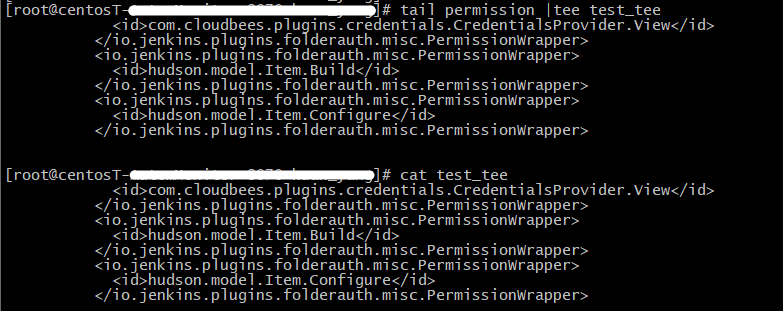
nc命令
nc是netcat的简写,是一个网络工具,可以实现的功能:
- 实现任意TCP/UDP端口的侦听,nc可以作为server以TCP或UDP方式侦听指定端口
- 端口的扫描,nc可以作为client发起TCP或UDP连接
- 机器之间传输文件
- 机器之间网络测速
参数:
-g<网关> 设置路由器跃程通信网关,可设置8个。
-G<指向器数目> 设置来源路由指向器,其数值为4的倍数。
-h 在线帮助。
-i<延迟秒数> 设置时间间隔,以便传送信息及扫描通信端口。
-l 使用监听模式,管控传入的资料。
-n 直接使用IP地址,而不通过域名服务器。
-o<输出文件> 指定文件名称,把往来传输的数据以16进制字码倾倒成该文件保存。
-p<通信端口> 设置本地主机使用的通信端口。
-r 乱数指定本地与远端主机的通信端口。
-s<来源位址> 设置本地主机送出数据包的IP地址。
-u 使用UDP传输协议。
-v 详细输出–用两个-v可得到更详细的内容
-w<超时秒数> 设置等待连线的时间。
-z 使用0输入/输出模式,只在扫描通信端口时使用。
示例:
扫描192.168.4.84 6379端口,加上-z扫描后会立即结束,echo $? = 0则端口为通
nc 192.168.4.84 6379 -w 3 -v -z
通信:
192.168.4.84上开启2300端口:nc -l 2300
192.168.4.83上连接: nc 192.168.4.84 2300
连接直接可直接进行输入内容通信
\t ↩︎


 浙公网安备 33010602011771号
浙公网安备 33010602011771号